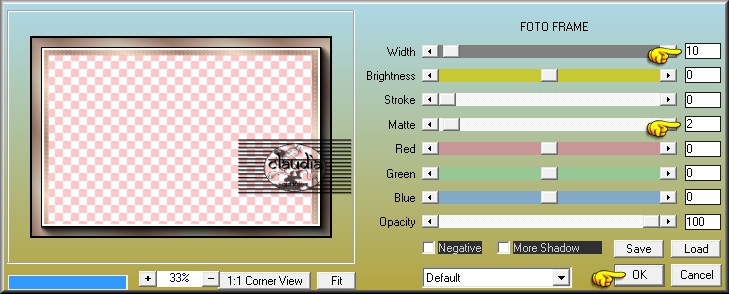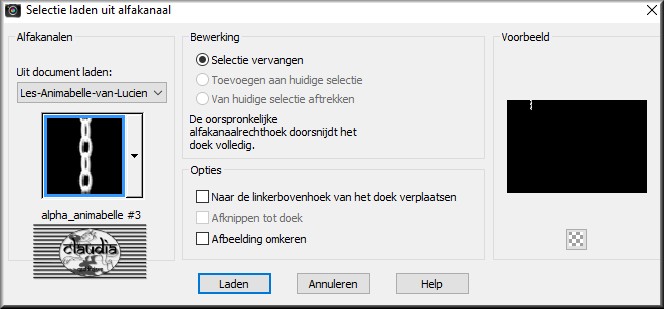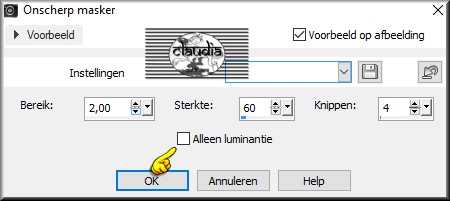Deze tutorial is auteursrechtelijk beschermd door Lucien, alle rechten voorbehouden.
Elke verspreiding, zonder voorafgaande schriftelijke toestemming is geheel verboden.
Elke gelijkenis met een andere tutorial is puur toeval.
Ik heb de les gemaakt in PSP X6 op 20-11-2017.
Ik heb de persoonlijke toestemming van Lucien om haar lessen te vertalen uit het Frans.
Wil je deze vertaling linken, dan moet je Lucien daarvoor persoonlijk toestemming om vragen !!!
Ik ben alleen maar de vertaler, de auteursrechten liggen volledig bij Lucien.
Merci beaucoup Lucien, que je pouvez traduire vos leçons en Néerlandais.
Claudia.
Materialen :

Dubbelklik op de Eye Candy preset, deze installeert zich dan in het filter.
Installeer het font "Symphony in ABC".
De gebruikte filters in deze les :

- Mehdi - Wavy Lab 1.1 en Sorting Tiles.
- Eye Candy 5 : Impact - Glass.
- Simple - Zoom Out and Flip.
- Filters Unlimited 2.0.
- VM Toolbox - Instant Tile ***
- MuRa's Meister - Perspective Tiling.
- AFS IMPORT - sqborder2 ***
- AAA Frames - Foto Frame.
***Importeer de filters Toolbox en AFS IMPORT in het filter "Filters Unlimited 2.0"***
Klik op de onderstaande banner om naar de originele les te gaan :

Kleurenpallet :

Voorgrondkleur = #F5E0CF
Achtergrondkleur = #BFA294
3de kleur = #FFFFFF
4de kleur = #000000

OPGELET !!!
Naargelang de gebruikte kleuren, kunnen de
Mengmodus en de Laagdekking verschillen. |

1.
Open uit de materialen het bestand "alpha_animabelle".
Dit is geen leeg bestand. De selecties zitten in het alfakanaal.
Venster - Dupliceren (of gebruik de sneltoetsen SHIFT + D).
Sluit het originele bestand, we werken verder op het duplicaat.
Lagen - Eigenschappen : hernoem de laag van het bestand "Raster 1".
Effecten - Insteekfilters - Mehdi - Wavy Lab 1.1 :
3de vierkantje = 3de kleur / laatste vierkantje = Achtergrondkleur
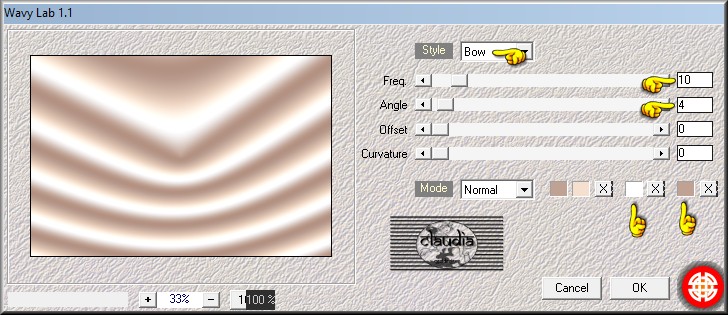
Aanpassen - Vervagen - Gaussiaanse vervaging : Bereik = 60.
Effecten - Insteekfilters - Mehdi - Sorting Tiles :
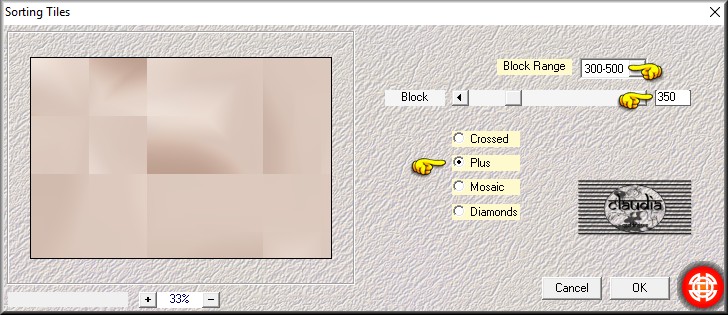
Effecten - 3D Effecten - Slagschaduw :
Verticaal = 2
Horizontaal = 2
Dekking = 80
Vervaging = 2
Kleur = Achtergrondkleur (#BFA294)
Herhaal nogmaals de Slagschaduw maar zet nu Verticaal en Horizontaal op -2.

2.
Lagen - Dupliceren.
Effecten - Randeffecten - Accentueren.
Effecten - Geometrische effecten - Cirkel : Transparant aangevinkt.
Afbeelding - Formaat wijzigen : 80%, formaat van alle lagen wijzigen niet aangevinkt.
Aanpassen - Scherpte - Verscherpen.
Selecties - Alles selecteren.
Selecties - Zwevend.
Selecties - Niet-zwevend.
Bewerken - Knippen !!!
Bewerken - Plakken als nieuwe afbeelding !!! (dus niet als nieuwe laag).
Op deze nieuwe afbeelding : Lagen - Eigenschappen : hernoem de laag "Bol".
Ga nu terug naar je werkje.
Verwijder de laag "Kopie van Raster 1" (= de bovenste laag met de originele cirkel).
Selecties - Niets selecteren.
Zet je werkje even opzij en activeer de afbeelding "Bol".

3.
Op de afbeelding "Bol" :
Selecties - Alles selecteren.
Selecties - Zwevend.
Selecties - Niet-zwevend.
Open uit de materialen de tube "Mina@.4953 mist paesaggio 11.17".
Verwijder het watermerk.
Bewerken - Kopiëren.
Zet de tube geminimaliseerd, want je hebt deze nog nodig.
Ga terug naar de afbeelding "Bol".
Bewerken - Plakken als nieuwe laag !!!
Schuif de tube mooi in de selectie :
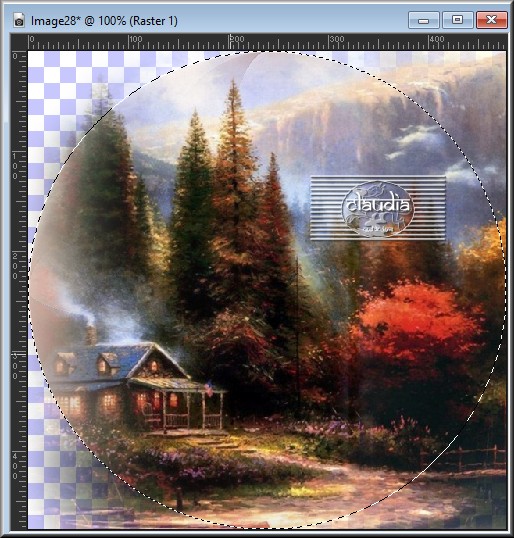
Selecties - Omkeren.
Druk 1 x op de Delete toets op het toetsenbord.
Selecties - Omkeren.

4.
Open uit de materialen de tube "tube1892".
Activeer de juiste laag !!!
Bewerken - Kopiëren.
Zet ook deze tube even opzij voor later in de les.
Ga terug naar de afbeelding "Bol".
Bewerken - Opnieuw plakken als nieuwe laag.
Als je een eigen tube gebruikt, wijzig dan het formaat naar eigen inzicht.
De tube gebruikt door Lucien heb ik verkleind met 80%, formaat van alle lagen wijzigen niet aangevinkt.
Aanpassen - Scherpte - Verscherpen.
Plaats deze tube rechts op de cirkel :
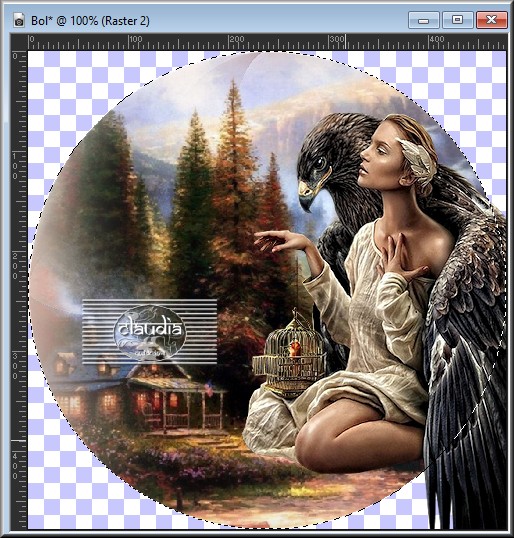
Selecties - Omkeren.
Druk 1 x op de Delete toets op het toetsenbord.
Selecties - Omkeren.
Selecties - Wijzigen - Selectieranden selecteren :


5.
Lagen - Nieuwe rasterlaag.
Vul de selectie met de Achtergrondkleur : #BFA294 (zoom je werkje in om makkelijker te vullen).
Effecten - Insteekfilters - Alien Skin Eye Candy 5 : Impact - Glass :
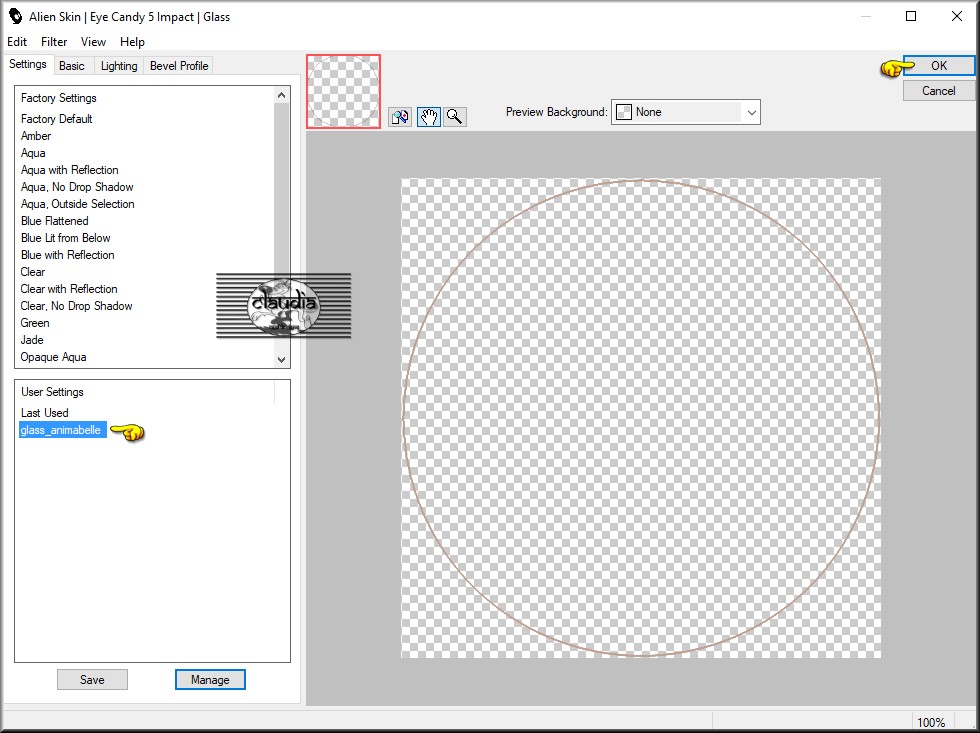
Of voer de instellingen manueel in :
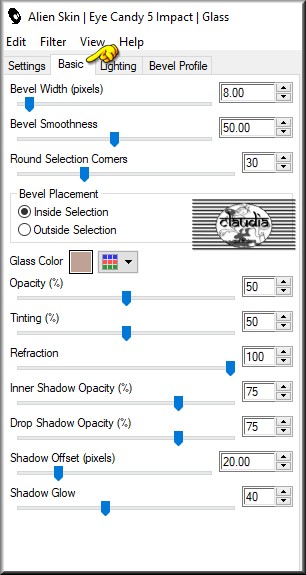
Selecties - Niets selecteren.
Effecten - 3D Effecten - Afschuining binnen :

Lagen - Samenvoegen - Zichtbare lagen samenvoegen.
Lagen - Eigenschappen : hernoem de laag terug "Bol".
Zet deze afbeelding voor nu opzij.

6.
Maximaliseer je originele werkje.
Lagen - Dupliceren.
Effecten - Insteekfilters - Simple - Zoom Out and Flip.
Effecten - Insteekfilters - <I.C.NET Software> - Filters Unlimited 2.0 - VM Toolbox - Instant Tile :
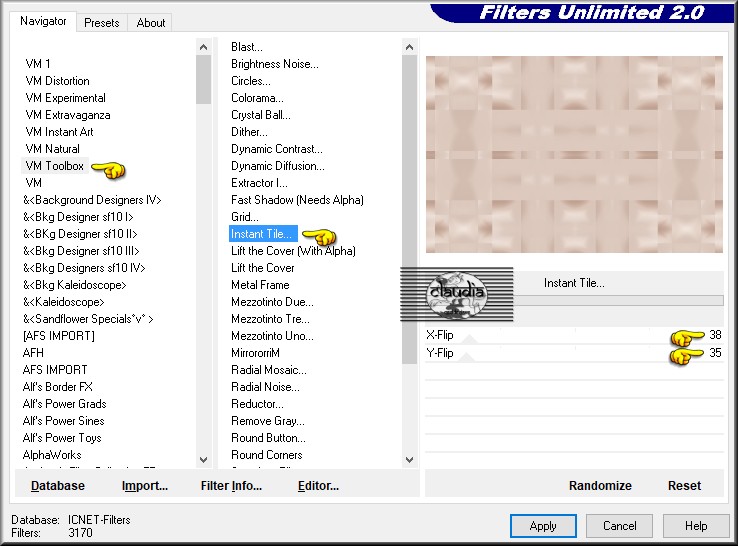

7.
Effecten - Insteekfilters - MuRa's Meister - Perspective Tiling :
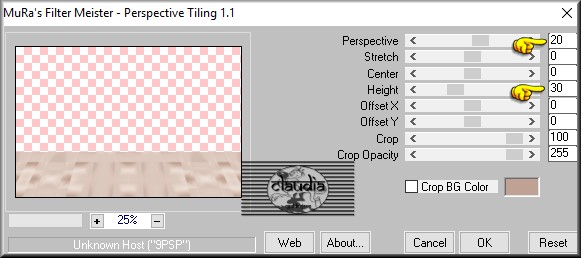
Effecten - 3D Effecten - Slagschaduw :
Verticaal = -2
Horizontaal = 2
Dekking = 80
Vervaging = 2
Kleur = Achtergrondkleur (#BFA294)
Selecties - Selectie laden/opslaan - Selectie laden uit alfakanaal : alpha_animabelle #1
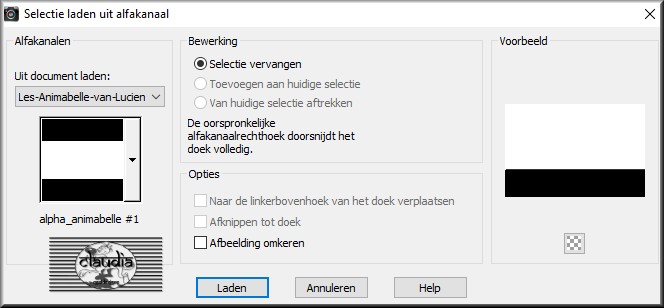

8.
Lagen - Nieuwe rasterlaag.
Activeer terug de tube "Mina@.4953 mist paesaggio 11.17".
Bewerken - Kopiëren.
Ga terug naar je werkje.
Bewerken - Plakken in selectie.
Afbeelding - Formaat wijzigen : 110%, formaat van alle lagen wijzigen niet aangevinkt.
Aanpassen - Scherpte - Verscherpen.
*****
De volgende stap heb ik moeten toepassen, want ik kreeg steeds een foutmelding van het Unlimited filter :
Selecties - Omkeren.
Druk 1 x op de Delete toets op het toetsenbord.
*****
Selecties - Niets selecteren.
Lagen - Samenvoegen - Omlaag samenvoegen.
Selecties - Selectie laden/opslaan - Selectie laden uit alfakanaal : alpha_animabelle #2
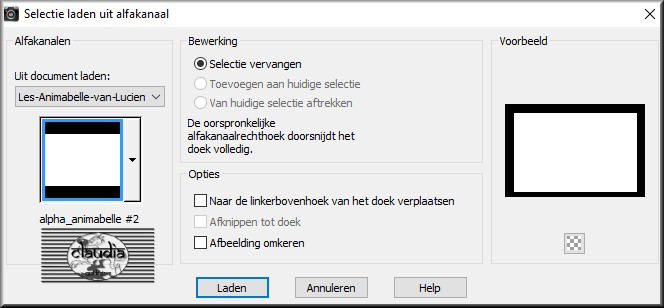
Selecties - Omkeren.
Lagen - Nieuwe rasterlaag.
Ga naar het Kleurenpallet en klik met de muis in de Voorgrondkleur en daarna op het tabblad "Verloop".
Maak een Verloop met deze instellingen :
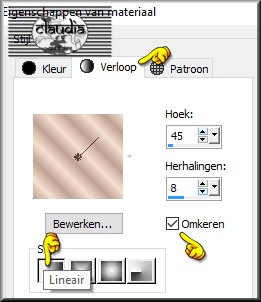
Ga terug naar je werkje en vul de selectie met het Verloop.

9.
Effecten - Insteekfilters - <I.C.NET Software> - Filters Unlimited 2.0 - [AFS IMPORT] - sqborder2 :
![Effecten - Insteekfilters - <I.C.NET Software> - Filters Unlimited 2.0 - [AFS IMPORT] - sqborder2](../../images/Vertaalde_Lessen/Chez-Lulu/Animabelle/Plaatje14.jpg)
Effecten - Randeffecten - Accentueren.
Effecten - Insteekfilters - AAA Frames - Foto Frame :
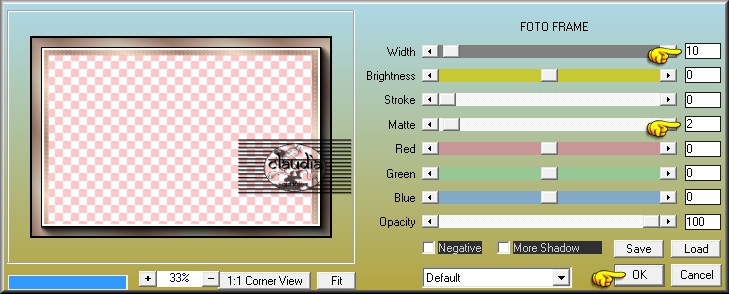
Selecties - Niets selecteren.

10.
Activeer de tube "tube1892".
Bewerken - Kopiëren.
Ga terug naar je werkje.
Bewerken - Plakken als nieuwe laag.
Plaats de tube rechts op je werkje :

Aanpassen - Scherpte - Verscherpen.
Activeer nu de afbeelding "Bol".
Bewerken - Kopiëren.
Ga terug naar je werkje.
Bewerken - Plakken als nieuwe laag.
Afbeelding - Spiegelen.
Afbeelding - Formaat wijzigen : 40%, formaat van alle lagen wijzigen niet aangevinkt.
Aanpassen - Scherpte - Verscherpen.
Effecten - Afbeeldingseffecten - Verschuiving :
Horizontale verschuiving = -295
Verticale verschuiving = 145
Aangepast en Transparant aangevinkt

11.
Lagen - Nieuwe rasterlaag.
Selecties - Selectie laden/opslaan - Selectie laden uit alfakanaal : alpha_animabelle #3
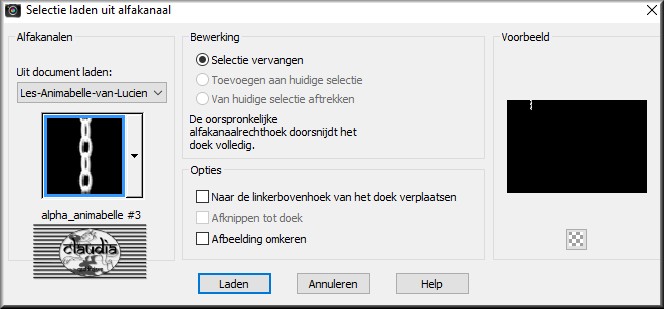
Vul de selectie met de 3de kleur : #FFFFFF.
Selecties - Niets selecteren.
Effecten - 3D Effecten - Slagschaduw :
Verticaal = 2
Horizontaal = 2
Dekking = 80
Vervaging = 2
Kleur = Zwart (#000000)
Lagen - Schikken - Omlaag.

12.
Activeer de bovenste laag in het Lagenpallet (= Raster 4, de laag met de bol erop).
Als het nodig is, kan je de bol nog even goed schuiven.
Open uit de materialen de tube "65_animabelle_tubes_animaux".
Bewerken - Kopiëren.
Ga terug naar je werkje.
Bewerken - Plakken als nieuwe laag.
Afbeelding - Formaat wijzigen : 60%, formaat van alle lagen wijzigen niet aangevinkt.
Aanpassen - Scherpte - Nog scherper.
Plaats de hond links onderaan op je werkje :

Lagen - Nieuwe rasterlaag.
Activeer het Tekstgereedschap en zoek het font "Symphony in ABC" met de volgende instellingen :

Ga naar het Kleurenpallet en zet de Achtergrondkleur op de 3de kleur : #FFFFFF.
Ga terug naar je werkje.
Typ de tekst "Animabelle" of een tekst dat bij jou werkje past.
Ga naar het Lagenpallet en klik met de rechtermuisknop op de tekstlaag en kies de optie "Omzetten in rasterlaag".
Effecten - 3D Effecten - Slagschaduw :
Verticaal = 1
Horizontaal = 1
Dekking = 100
Vervaging = 1
Kleur = Zwart (#000000)

13.
Afbeelding - Randen toevoegen : Symmetrisch aangevinkt
2 px met de Voorgrondkleur : #F5E0CF
3 px met de Achtergrondkleur : #BFA294
Selecties - Alles selecteren.
Afbeelding - Randen toevoegen : 20 px met de Achtergrondkleur : #BFA294, Symmetrisch aangevinkt.
Selecties - Omkeren.
Effecten - Insteekfilters - <I.C.NET Software> - Filters Unlimited 2.0 - [AFS IMPORT] - sqborder 2 :
de instellingen staan goed.
Effecten - Randeffecten - Sterker accentueren.
Selecties - Omkeren.
Effecten - 3D Effecten - Slagschaduw :
Verticaal = 0
Horizontaal = 0
Dekking = 80
Vervaging = 10
Kleur = Zwart (#000000)
Selecties - Niets selecteren.
Afbeelding - Randen toevoegen : 1 px met de 4de kleur : #000000, Symmetrisch aangevinkt.
Lagen - Nieuwe rasterlaag en plaats hierop je watermerkje.
Lagen - Samenvoegen - Alle lagen samenvoegen.
Afbeelding - Formaat wijzigen : 900 px breedte, formaat van alle lagen wijzigen aangevinkt.
Aanpassen - Scherpte - Onscherp masker :
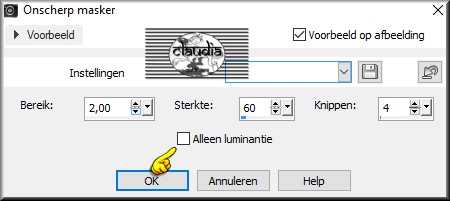
Sla je werkje op als jpg-bestand en dan is deze mooie les van Lulu klaar.

© Claudia - November 2017.






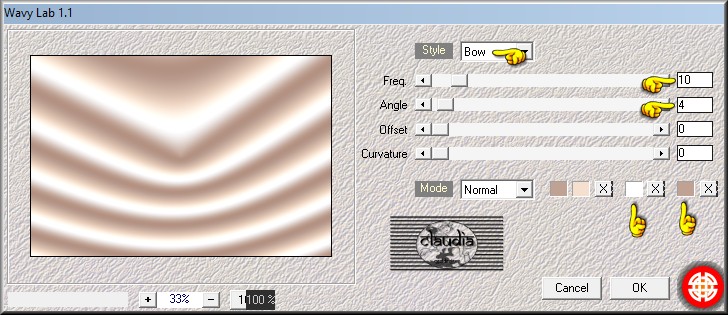
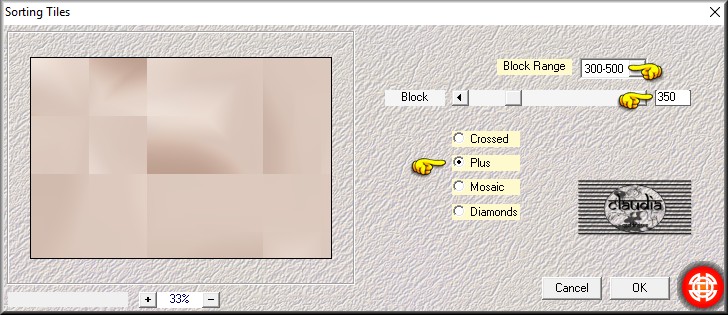
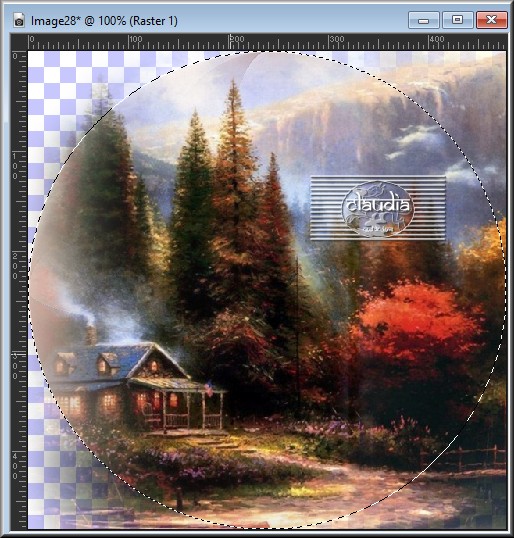
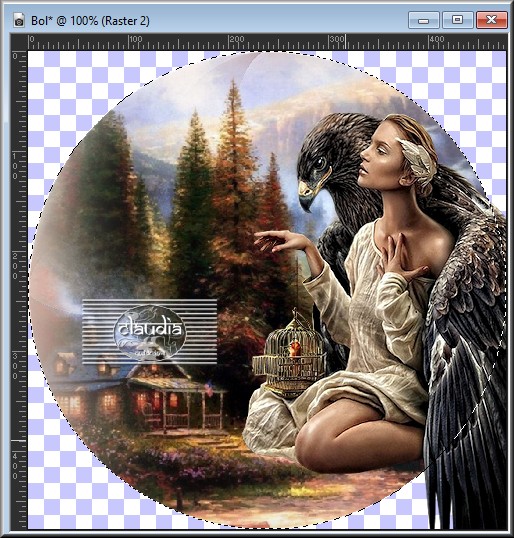

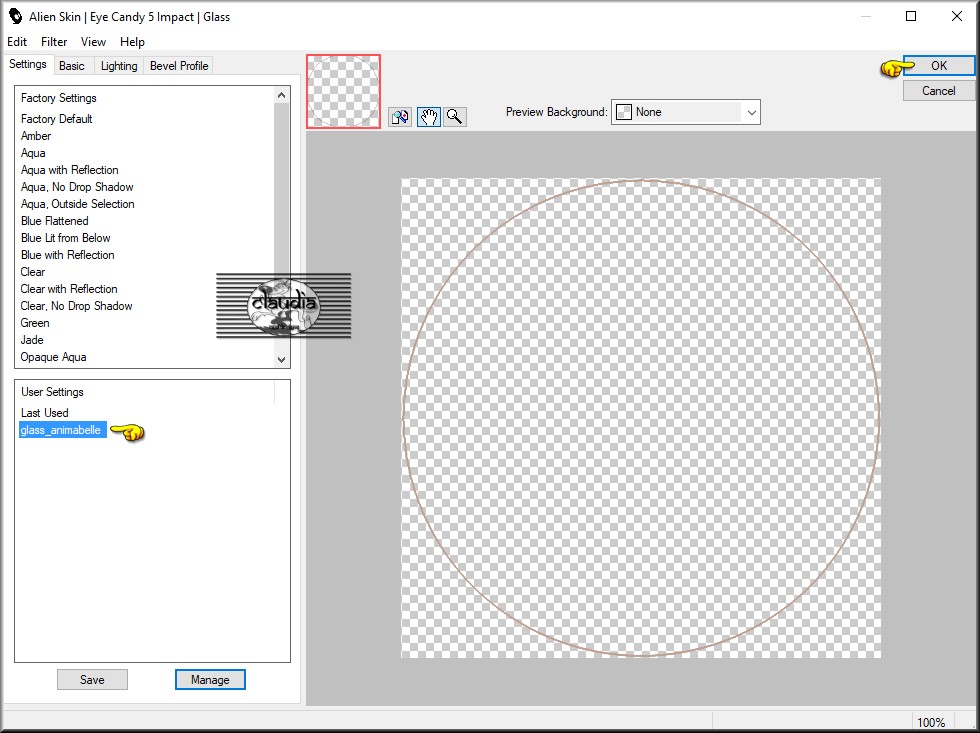
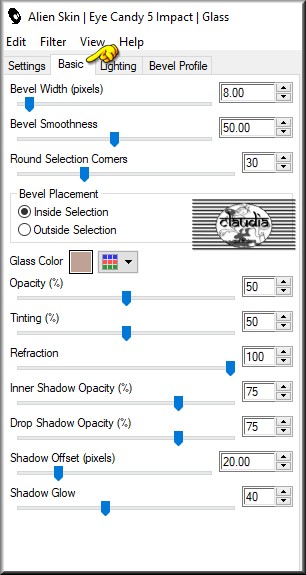

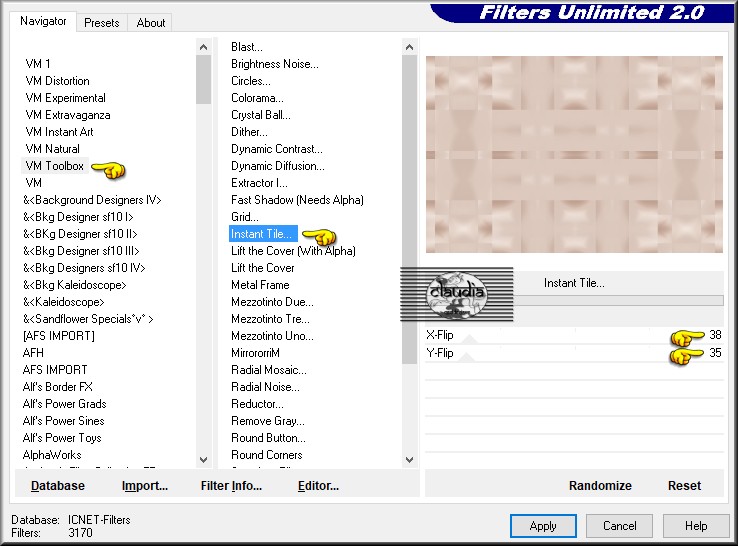
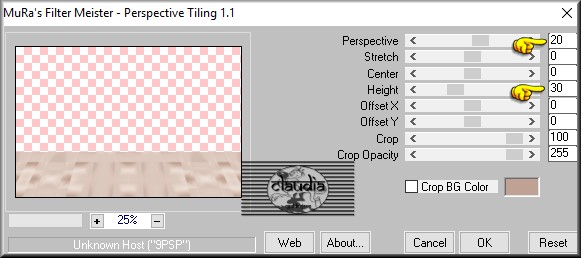
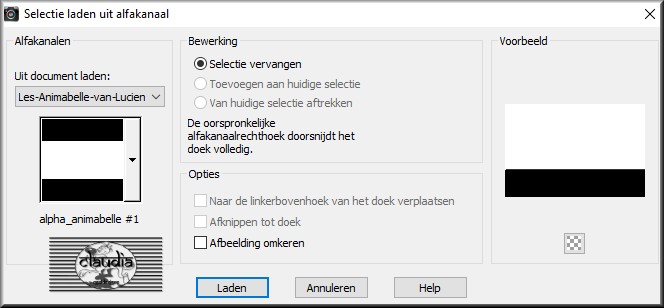
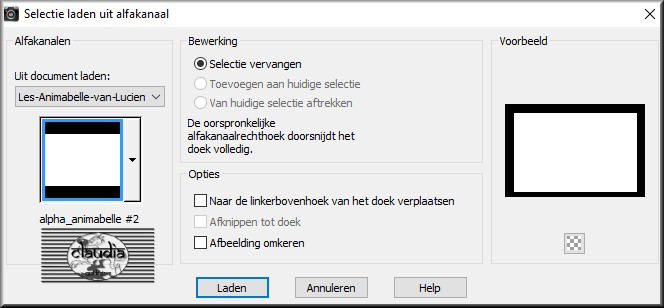
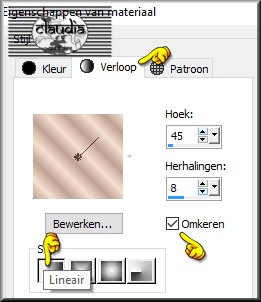
![Effecten - Insteekfilters - <I.C.NET Software> - Filters Unlimited 2.0 - [AFS IMPORT] - sqborder2](../../images/Vertaalde_Lessen/Chez-Lulu/Animabelle/Plaatje14.jpg)